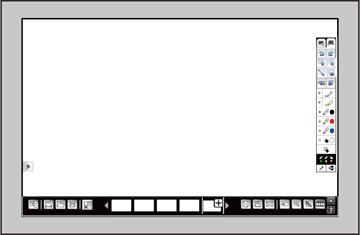- Pulse el botón Whiteboard del control remoto o del panel de control de pared. Verá la pantalla de la pizarra, con la barra de herramientas principal y la barra de herramientas inferior:
- Para
mover la barra de herramientas principal al otro lado de la
pantalla, seleccione la flecha
 .
Nota: Puede utilizar el lápiz o su dedo (BrightLink Pro 1430Wi) para mover el icono de flecha hacia arriba o hacia abajo.
.
Nota: Puede utilizar el lápiz o su dedo (BrightLink Pro 1430Wi) para mover el icono de flecha hacia arriba o hacia abajo. - Para
agregar una página nueva, seleccione el icono
 Página nueva
en la barra de herramientas inferior. La página actual
aparece como una imagen en miniatura en la barra de herramientas
inferior.
Página nueva
en la barra de herramientas inferior. La página actual
aparece como una imagen en miniatura en la barra de herramientas
inferior. - Para
cerrar la barra de herramientas principal, seleccione el icono
 en la parte
inferior de la barra de herramientas.
en la parte
inferior de la barra de herramientas.
- Para
mostrar u ocultar la barra de herramientas inferior, seleccione una
de las flechas
 .
.